Ansible ist ein Konfigurationsmanagement- und App-Bereitstellungstool für Linux und andere Unix-ähnliche Betriebssysteme. Ansible wird hauptsächlich verwendet, um Software auf vielen Linux-Servern gleichzeitig zu verwalten und bereitzustellen . Die Software wird von RedHat gewartet und ist ein Favorit in der Linux-IT-Community. In diesem Handbuch zeigen wir Ihnen, wie Sie Ansible auf einem Ubuntu-Server installieren und zum Laufen bringen.
Ubuntu-Server aktualisieren
Die Ansible-Anwendung funktioniert am besten auf einer neueren Version von Ubuntu Server. Bevor Sie dieser Anleitung folgen, um zu erfahren, wie Sie das Ansible-Tool installieren und einrichten, muss Ubuntu Server aktualisiert werden. Idealerweise auf Version 18.04 LTS oder neuer.
Das Upgrade von Ubuntu Server ist im Vergleich zu Ubuntu Desktop ein komplizierter Prozess, da es keine GUI für die schwere Arbeit gibt. Sichern Sie alle kritischen Daten auf einem externen Laufwerk, einer Netzwerkfreigabe oder einem Cloud-Dienst. Dann folgen Sie diesem Handbuch erfahren Sie, wie Sie Ihren Ubuntu Server aktualisieren .
Wenn das Upgrade zu zeitaufwendig ist, versuchen Sie alternativ, die neue Version von Ubuntu Server hier herunterzuladen und zu installieren, bevor Sie fortfahren.
Ansible auf dem Ubuntu-Server installieren
Unter Ubuntu ist die Ansible-Software unglaublich einfach zu installieren, da die Entwickler der Software ein Personal Package Archive (PPA) bereitstellen, das alle notwendigen Abhängigkeiten und Pakete bereithält. Um die Installation zu starten, melden Sie sich bei Ubuntu Server an und befolgen Sie dann die nachstehenden Schritt-für-Schritt-Anweisungen, um Ansible zu installieren.
Schritt 1: Auf Ubuntu Server ist die PPA-Unterstützung möglicherweise nicht aktiviert. Der Grund für die Deaktivierung der PPA-Unterstützung ist, dass Ubuntu Server standardmäßig nicht das Paket „software-properties-common“ enthält, das die PPA-Funktion aktiviert.
Um „software-properties-common“ auf Ihrem Ubuntu-Server zu installieren, verwenden Sie den folgenden Apt- Befehl in einer Terminal-Shell-Eingabeaufforderung oder SSH-Sitzung.
sudo apt install software-properties-common
Schritt 2: Nachdem Sie das Paket „software-properties-common“ auf Ihrem Ubuntu-Server installiert haben, ist es an der Zeit, das offizielle Ansible PPA zum System hinzuzufügen. Fügen Sie mit dem Befehl add-apt-repository die PPA hinzu.
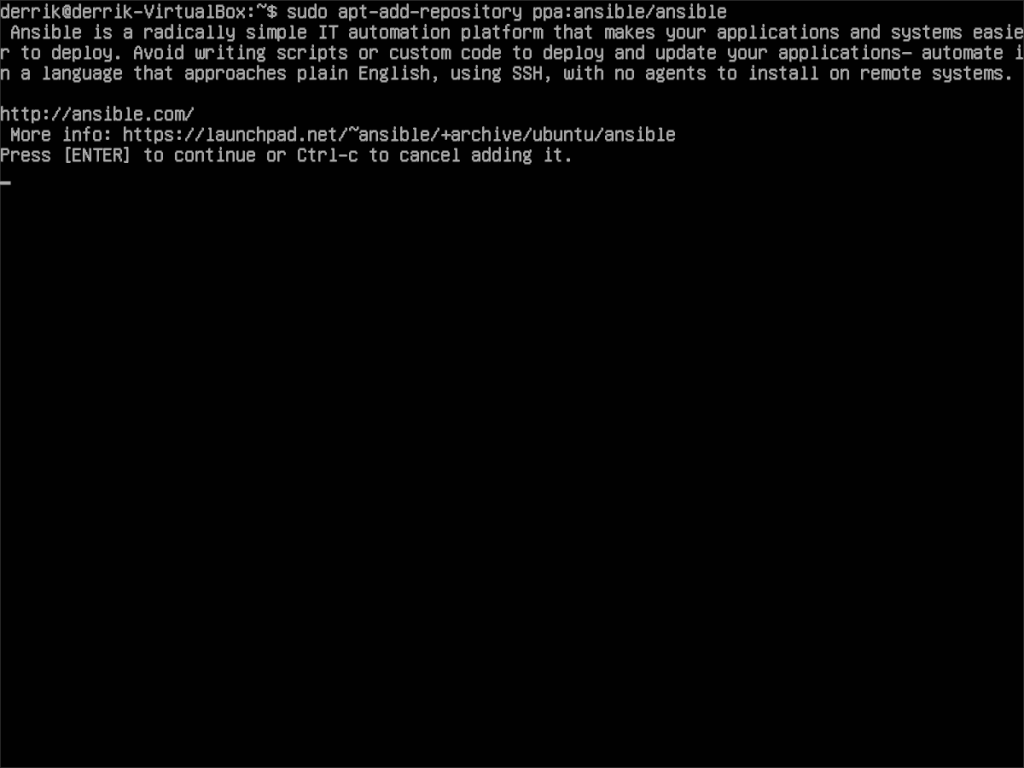
sudo apt-add-repository ppa:ansible/ansible
Nachdem Sie das PPA zu Ubuntu Server hinzugefügt haben, sehen Sie eine Eingabeaufforderung auf dem Bildschirm. Diese Eingabeaufforderung beschreibt, was das PPA ist, sowie einige andere Informationen über die darauf befindliche Software. Drücken Sie die Eingabetaste , um mit der Eingabeaufforderung fortzufahren und das PPA hinzuzufügen.
Schritt 3: Sobald das PPA zu Ubuntu Server hinzugefügt wurde, ist es an der Zeit, den Update- Befehl auszuführen . Es aktualisiert die Softwarequellen von Ubuntu und ermöglicht den Zugriff auf Ansible PPA.
sudo apt-Update
Schritt 4: Nach dem Update ist es an der Zeit, alle ausstehenden Software-Patches von Ubuntu Server zu installieren. Verwenden Sie dazu den Upgrade- Befehl.
sudo apt upgrade -y
Schritt 5: Nachdem Ihr System aktualisiert wurde, ist es an der Zeit, Ansible auf Ubuntu Server mit dem folgenden Apt- Befehl zu installieren .
sudo apt installieren ansible ssh-pass
Ansible konfigurieren
Ansible muss konfiguriert werden, bevor es zum Verwalten anderer Server verwendet werden kann. Als erstes müssen Sie SSH auf Ihrem Ubuntu-Server aktivieren, auf dem Ansible ausgeführt wird, da die Software das SSH-Protokoll zur Kommunikation verwendet.
Um einen SSH-Server unter Ubuntu zu aktivieren, gehen Sie zu unserem Leitfaden zu diesem Thema . Es erklärt ausführlich, wie Sie SSH einrichten und verwenden.
Hinweis: Möchten Sie zusätzliche Sicherheit auf Ihrem Ubuntu-Server, auf dem Ansible ausgeführt wird? Versuchen Sie, den SSH-Schlüsselzugriff zu aktivieren, indem Sie unserem Leitfaden zu diesem Thema folgen .
Ansible-Hosts
Nach dem Aktivieren des SSH-Servers unter Ubuntu ist es an der Zeit, die Hosts-Datei für Ansible einzurichten, da die Software auf diese Weise die von ihr verwalteten Server verfolgt. Öffnen Sie mit dem folgenden Befehl die Ansible-Datei „hosts“ zu Bearbeitungszwecken.
sudo nano -w /etc/ansible/hosts/
Innerhalb des Nano-Texteditors sehen Sie viel Text mit #-Symbolen davor. Dies sind Konfigurationsbeispiele. Sehen Sie sich diese an, denn sie enthalten hilfreiche Beispiele dafür, wie Sie Ihr Ansible-Setup optimieren und anpassen können.
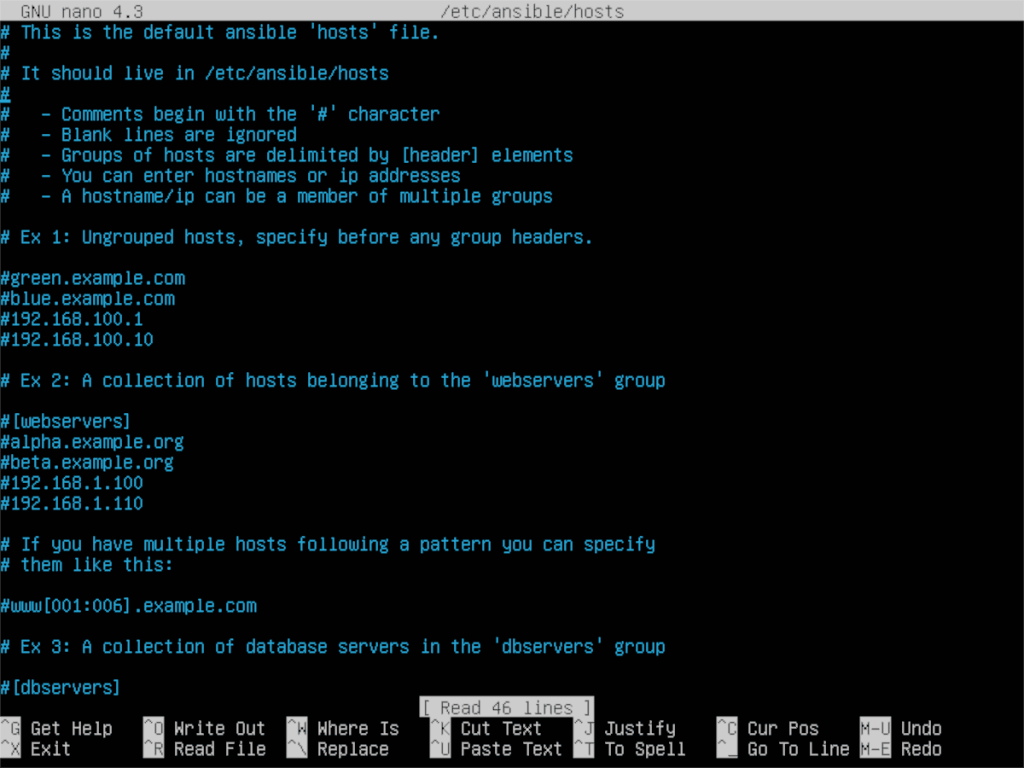
Nach der Einnahme einen Blick auf die Beispiele in der Datei „hosts“, verwenden Sie die unten Pfeiltaste nach unten die Datei zu bewegen. Schreiben Sie dann „[servers]“ in den Nano-Texteditor.
[servers]
Gefolgt von der Zeile „servers“, schreiben Sie die IP-Adressen an die Remote-Server, die Sie mit der Ansible-Software auf Ubuntu verwalten. Beispielsweise:
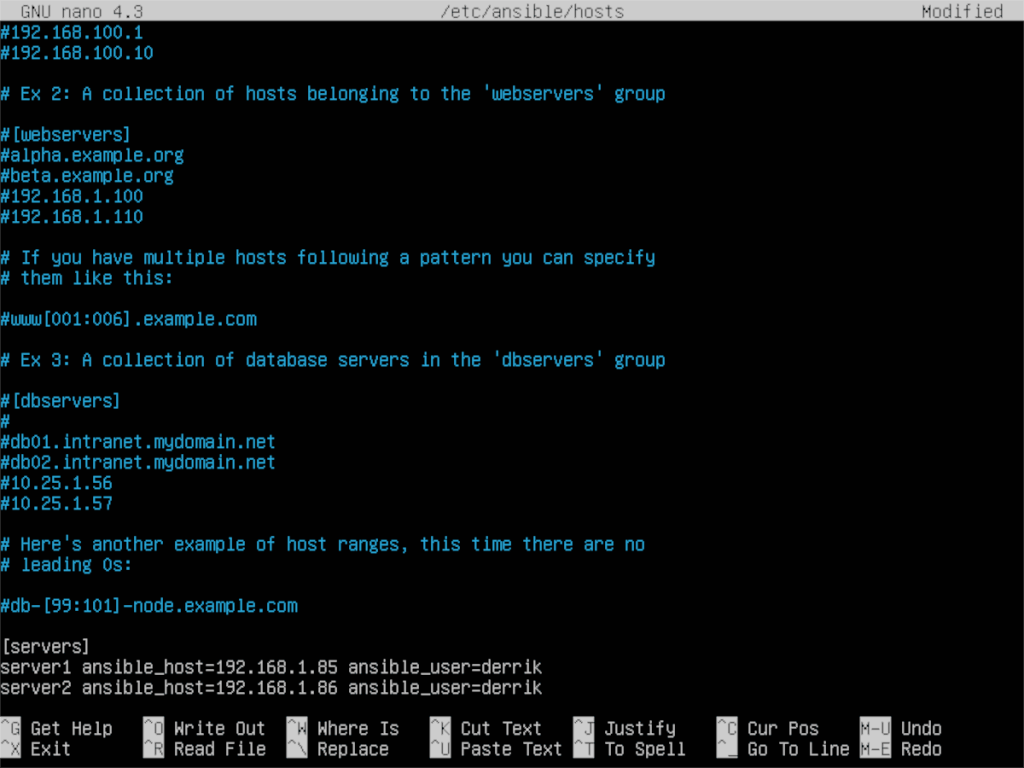
[servers]
server1 ansible_host=123.4.567.1 ansible_user=remote-username
server2 ansible_host=123.4.567.2 ansible_user=remote-username
server3 ansible_host=123.4.567.3 ansible_user=remote-username
server4 ansible_host=123.4.567.4 ansible_user=remote-username
Nachdem Sie die Hosts auf dem System eingerichtet haben, drücken Sie Strg + O , um die Änderungen in Nano zu speichern. Schließen Sie dann den Nano-Texteditor mit Strg + X .
Ansible testen
Um Ansible zu testen, um sicherzustellen, dass es funktioniert, können Sie Befehle ausführen. Um beispielsweise zu testen, ob das Netzwerk für alle Remoteserver funktioniert, führen Sie den folgenden Befehl von Ubuntu aus.
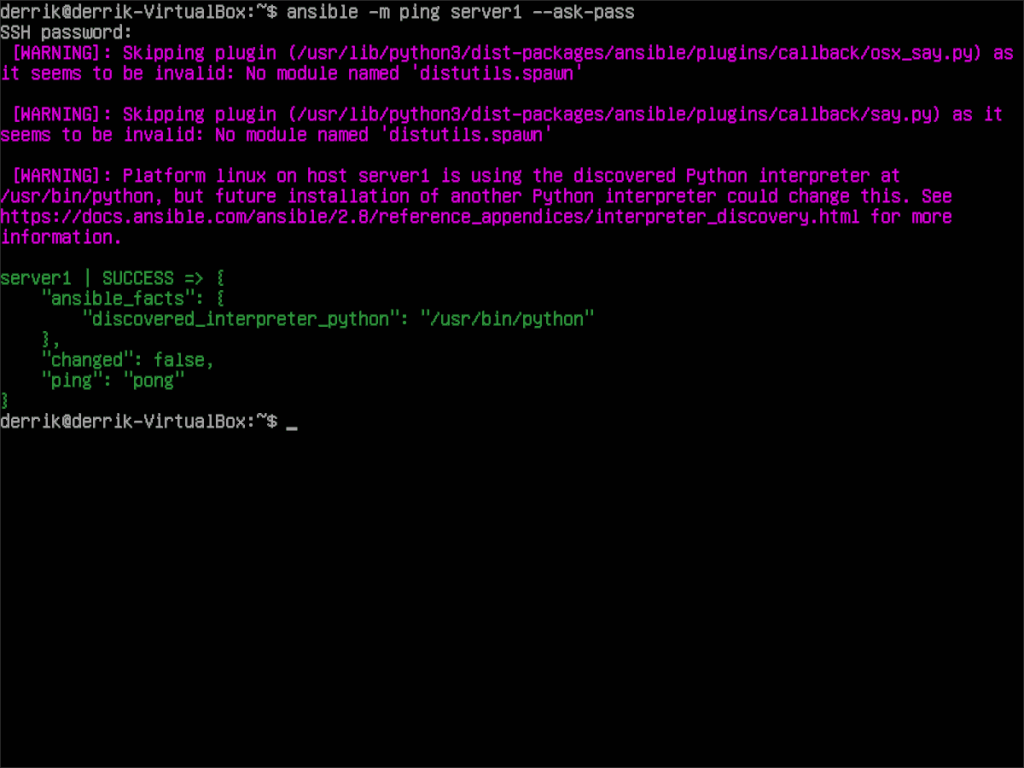
ansible -m ping server1 --ask-pass
Oder pingen Sie die gesamte Gruppe an:
ansible -m Ping-Server --ask-pass
Vorausgesetzt, der Ping-Befehl ist erfolgreich, kann Ansible auf Ihre Server zugreifen und funktioniert ordnungsgemäß.
Ausführen anderer Befehle
Um einen Befehl auf Servern auszuführen, die mit Ansible verwaltet werden, folgen Sie der folgenden Befehlssyntax. Stellen Sie jedoch sicher, dass Sie EXAMPLE-COMMAND durch den tatsächlichen Befehl ersetzen, den Sie ausführen möchten.
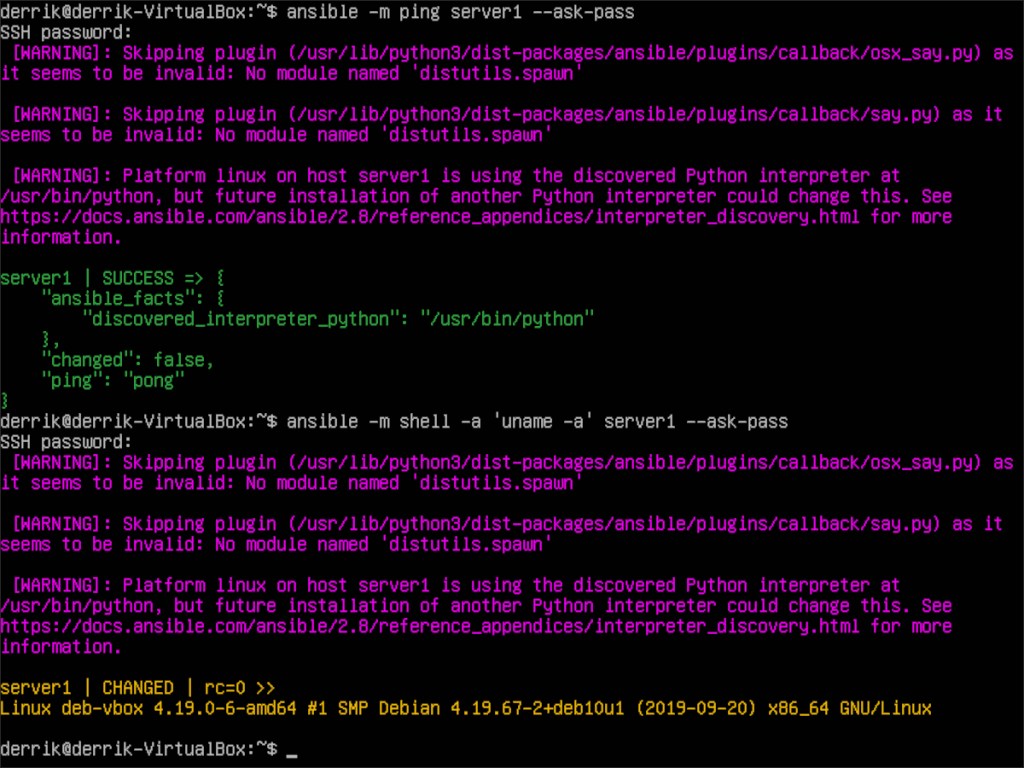
ansible -m shell -a 'EXAMPLE-COMMAND'-Server --ask-pass
Oder ein bestimmter Server:
ansible -m shell -a 'EXAMPLE-COMMAND' server1 --ask-pass

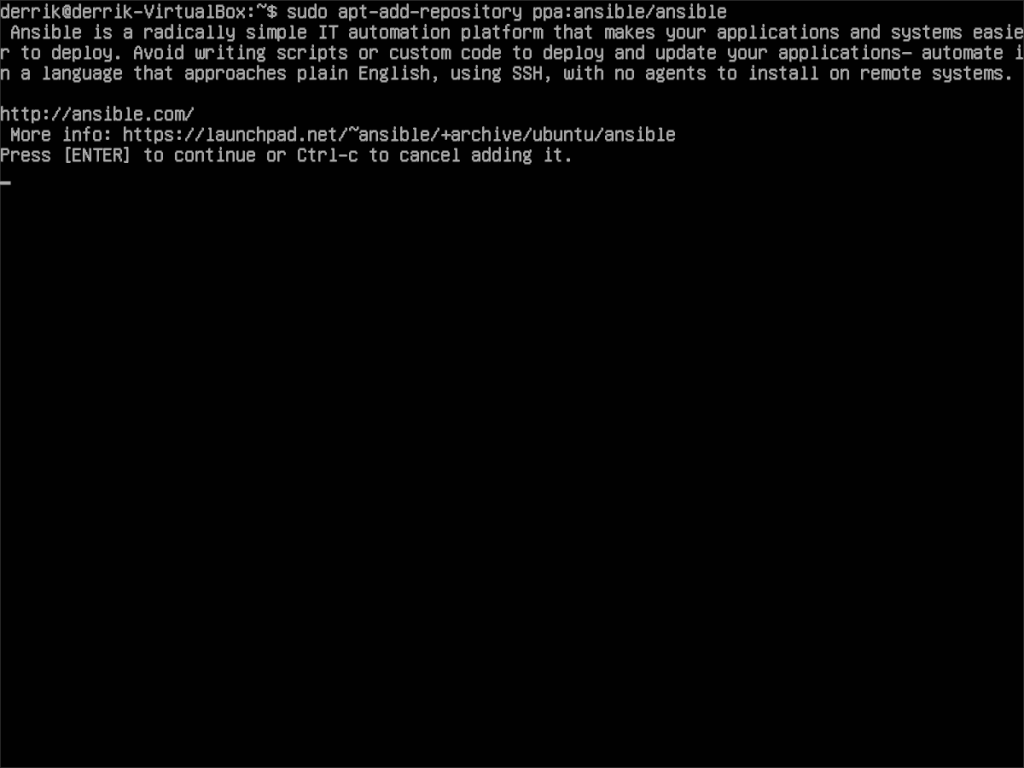
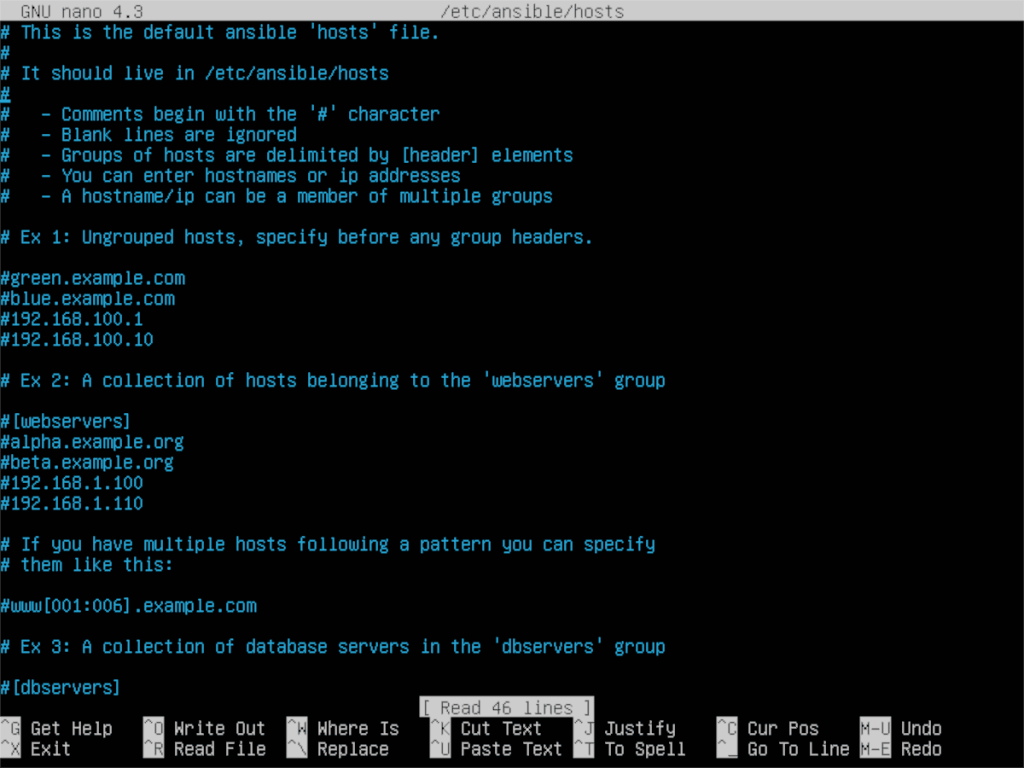
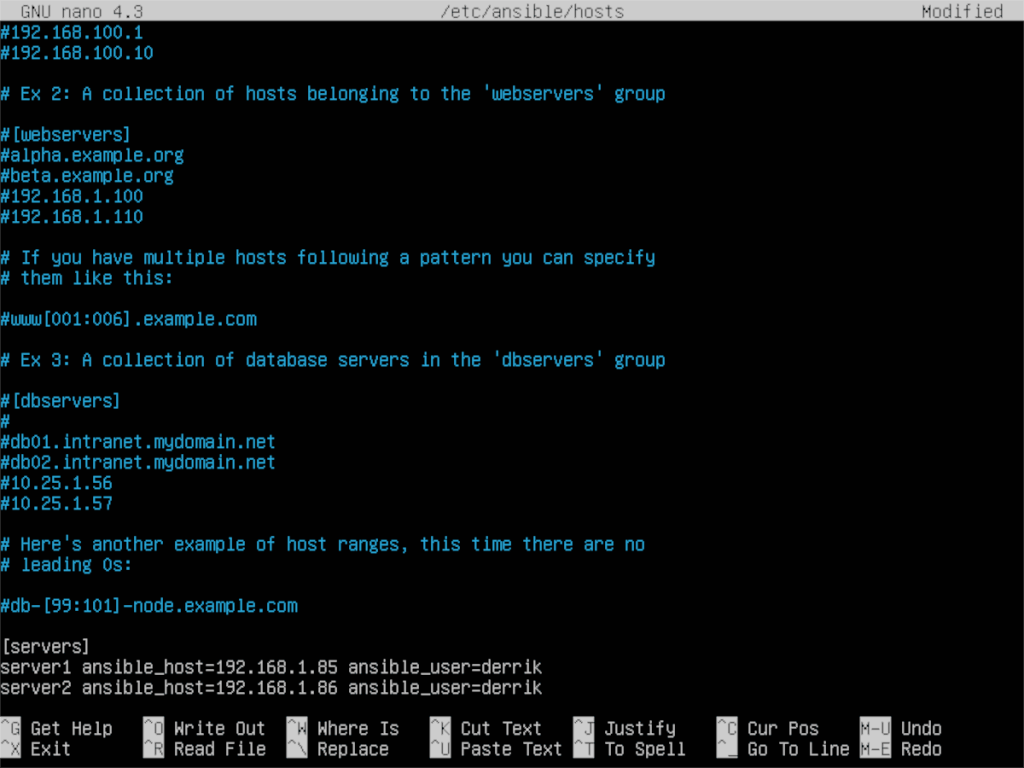
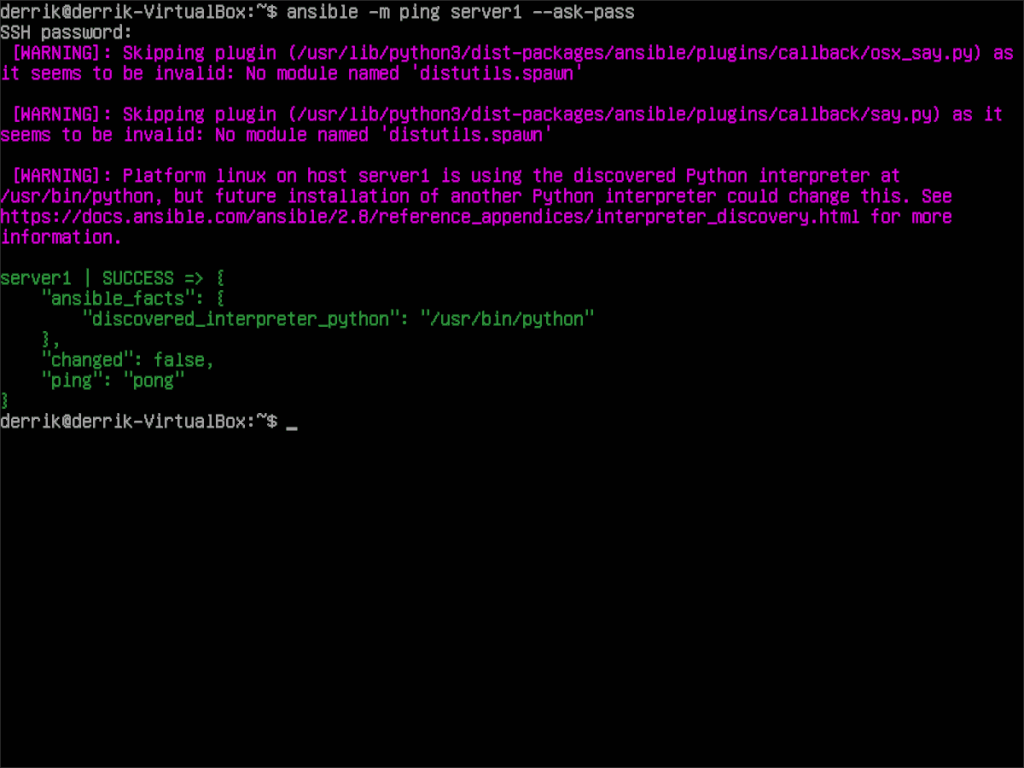
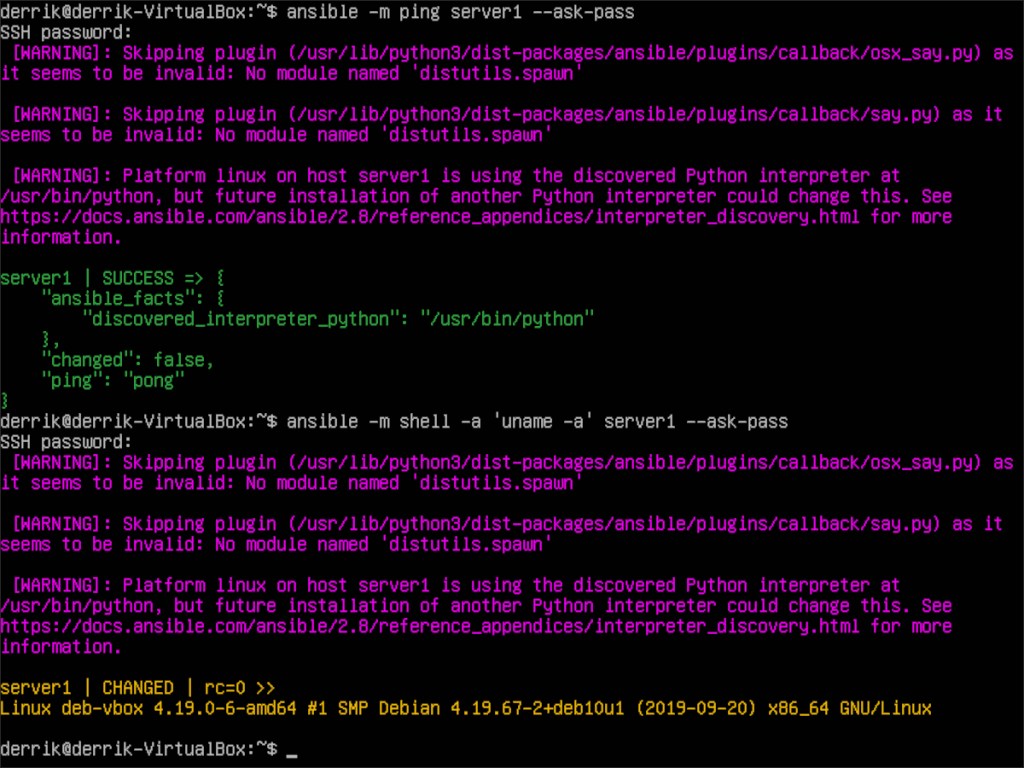



![Laden Sie FlightGear Flight Simulator kostenlos herunter [Viel Spaß] Laden Sie FlightGear Flight Simulator kostenlos herunter [Viel Spaß]](https://tips.webtech360.com/resources8/r252/image-7634-0829093738400.jpg)




